Hoe los ik de foutmelding 'u hebt geen toestemming om op deze locatie op te slaan' in Windows 10 op - Wat is de oorzaak van de foutmelding 'u hebt geen toestemming om op deze locatie op te slaan' in Windows 10
Bijgewerkt Januari 2023: Krijg geen foutmeldingen meer en vertraag je systeem met onze optimalisatietool. Haal het nu op - > deze link
- Download en installeer de reparatietool hier.
- Laat het uw computer scannen.
- De tool zal dan repareer je computer.
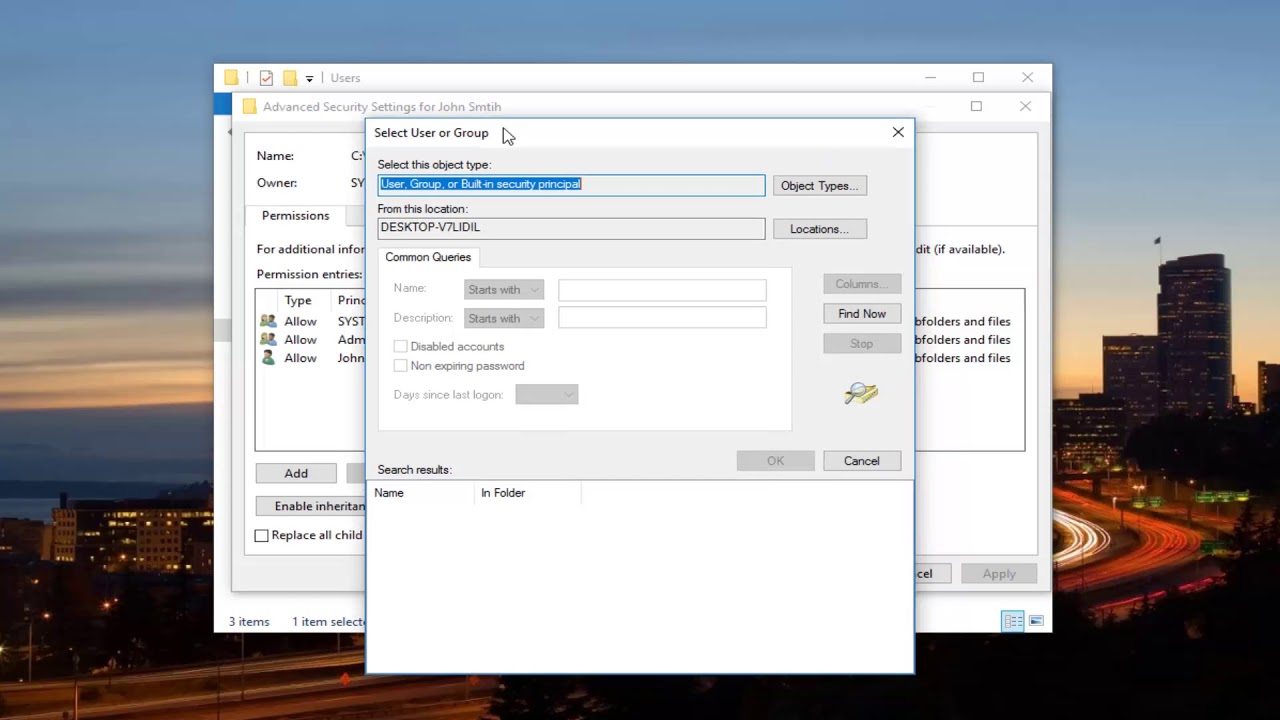
Wanneer u in Windows 10 de foutmelding "U hebt geen toestemming om op deze locatie op te slaan" ziet, betekent dit dat uw gebruikersaccount niet de vereiste machtigingen heeft om bestanden op de opgegeven locatie op te slaan.Dit kan gebeuren wanneer u een bestand probeert op te slaan in een beschermde systeemmap, zoals de map C:Windows of C:Program Files, of op een locatie waartoe uw gebruikersaccount geen toegang heeft.
Er zijn verschillende manieren om dit probleem op te lossen, afhankelijk van wat de oorzaak is.Laten we eens kijken naar enkele van de meest voorkomende oplossingen.
Oplossing 1: Controleer de machtigingen van uw gebruikersaccount
Belangrijke opmerkingen:
U kunt nu pc-problemen voorkomen door dit hulpmiddel te gebruiken, zoals bescherming tegen bestandsverlies en malware. Bovendien is het een geweldige manier om uw computer te optimaliseren voor maximale prestaties. Het programma herstelt veelvoorkomende fouten die kunnen optreden op Windows-systemen met gemak - geen noodzaak voor uren van troubleshooting wanneer u de perfecte oplossing binnen handbereik hebt:
- Stap 1: Downloaden PC Reparatie & Optimalisatie Tool (Windows 11, 10, 8, 7, XP, Vista - Microsoft Gold Certified).
- Stap 2: Klik op "Start Scan" om problemen in het Windows register op te sporen die PC problemen zouden kunnen veroorzaken.
- Stap 3: Klik op "Repair All" om alle problemen op te lossen.
Het eerste wat u moet controleren is of uw gebruikersaccount de juiste rechten heeft voor de locatie waar u het bestand probeert op te slaan.Om dit te doen, opent u File Explorer en navigeert u naar de locatie waar u het bestand probeert op te slaan.Klik dan met de rechtermuisknop op de map en selecteer Eigenschappen in het contextmenu.
Ga in het venster Eigenschappen naar het tabblad Beveiliging en klik op Geavanceerd.Hier kunt u zien welke gebruikers en groepen toegang hebben tot deze map, en welk toegangsniveau ze hebben (bijv. lezen of schrijven). Zorg ervoor dat uw gebruikersaccount hier vermeld staat met minstens Leesrechten.Zo niet, voeg uw gebruikersaccount toe en geef het de juiste rechten.Als je dat gedaan hebt, probeer dan je bestand opnieuw op te slaan en kijk of het werkt.
Wat is de oorzaak van de foutmelding 'u hebt geen toestemming om op deze locatie op te slaan' in Windows 10?
De foutmelding "u hebt geen toestemming om op deze locatie op te slaan" komt vaak voor en kan door een aantal verschillende dingen worden veroorzaakt.De meest voorkomende oorzaak is dat u niet de juiste rechten op uw computer hebt ingesteld.U kunt deze fout ook ervaren als u probeert een bestand op te slaan op een locatie die momenteel niet toegankelijk is voor uw computer.Om de foutmelding 'u hebt geen toestemming om op deze locatie op te slaan' in Windows 10 op te lossen, volgt u deze stappen:1.Controleer of je de juiste rechten hebt ingesteld op je computer.Als u niet zeker weet welke machtigingen vereist zijn voor bepaalde bestanden of mappen, raadpleeg dan uw gebruikershandleiding of zoek online naar informatie over hoe u machtigingen kunt instellen voor specifieke bestanden en mappen.2.Als u het bestand nog steeds niet kunt opslaan waar u wilt, probeer het dan eerst ergens anders op uw computer op te slaan en zet het dan over naar de locatie die u de foutmelding 'u hebt geen toestemming om op deze locatie op te slaan' geeft.3.Als al deze oplossingen falen, dan kan er iets mis zijn met het bestand zelf en moet u daar rekening mee houden bij het verder oplossen van het probleem.
Hoe kunt u de foutmelding 'u hebt geen toestemming om op deze locatie op te slaan' in Windows 10 oplossen?
Er zijn een paar verschillende manieren om de foutmelding 'u hebt geen toestemming om op deze locatie op te slaan' in Windows 10 op te lossen.U kunt een van de volgende dingen proberen:1.Probeer uw bestand op te slaan buiten de map waar u de foutmelding 'u hebt geen toestemming om op deze locatie op te slaan' krijgt.2.Wijzig de permissies van uw gebruikersaccount zodat u toegang heeft om bestanden in die map op te slaan.3.Gebruik een softwareprogramma van derden om de rechten van bestanden en mappen te herstellen.
Wat zijn enkele stappen voor het oplossen van de foutmelding 'u hebt geen toestemming om op deze locatie op te slaan' in Windows 10?
De foutmelding 'u hebt geen toestemming om op deze locatie op te slaan' kan optreden wanneer u een bestand of map probeert op te slaan die zich op een netwerkstation, een verwisselbaar opslagmedium of een externe harde schijf bevindt.In sommige gevallen hebt u mogelijk niet de juiste machtigingen voor toegang tot het bestand of de map.Om het foutbericht 'u hebt geen toestemming om op deze locatie op te slaan' in Windows 10 op te lossen, volgt u deze stappen:1.Controleer de beveiligingsinstellingen van uw gebruikersaccount.Mogelijk moet u de beveiligingsinstellingen van uw gebruikersaccount wijzigen als u niet gemachtigd bent om bestanden of mappen op te slaan op de locatie waar ze zich bevinden.Zie voor meer informatie over de beveiligingsinstellingen van gebruikersaccounts Hoe wijzigt u de beveiligingsinstellingen van uw gebruikersaccount in Windows 10.2.Controleer of u de nieuwste updates voor Windows 10 en al uw softwaretoepassingen hebt geïnstalleerd.Als u een oudere versie van Windows 10 of een niet-ondersteunde versie van een toepassing gebruikt, kan de foutmelding 'u hebt geen toestemming om op deze locatie op te slaan' optreden wanneer u bestanden of mappen probeert op te slaan.3.Probeer het bestand of de map op een andere manier op te slaan.U kunt bijvoorbeeld proberen het bestand of de map te kopiëren in plaats van het lokaal op te slaan.4.Probeer uw computer opnieuw op te starten en probeer het bestand dan opnieuw op te slaan.5.
Waarom zie ik de foutmelding 'u hebt geen toestemming om op deze locatie op te slaan' in Windows 10?
Deze foutmelding kan optreden wanneer u probeert een bestand of map op te slaan op een locatie waartoe u geen toegang hebt.Om dit probleem op te lossen, moet u ofwel uw machtigingen wijzigen, ofwel de opdracht Opslaan als gebruiken in plaats van Opslaan.Hoe wijzig ik mijn machtigingen?Om uw machtigingen te wijzigen, opent u het Configuratiescherm en klikt u op Beveiliging.Op het tabblad Beveiliging, onder Gebruikersrechten, klikt u op Rechten wijzigen.In het dialoogvenster dat verschijnt, schakelt u de selectievakjes in naast de mappen of bestanden waarin u gebruikers wilt toestaan op te slaan.Klik op OK om het dialoogvenster te sluiten en uw wijzigingen toe te passen.Hoe gebruik ik de opdracht Opslaan als in plaats van Opslaan?Wanneer u een bestand of map wilt opslaan zonder de foutmelding 'u hebt geen toestemming om op deze locatie op te slaan' te krijgen, kunt u de opdracht Opslaan als gebruiken in plaats van Opslaan.Om dit te doen, opent u File Explorer en navigeert u naar het bestand of de map die u wilt opslaan.Als u een bestand of map op een externe schijf (zoals een USB-stick) opslaat, zorg er dan voor dat u de juiste machtigingen hebt ingesteld voor toegang door andere gebruikers op uw computer.Hoe kan ik andere gebruikers toegang geven tot mijn externe schijven?Om andere gebruikers toegang te verlenen tot uw externe schijven, opent u File Explorer en navigeert u naar de locatie waar uw externe schijf zich bevindt.Klik er met de rechtermuisknop op en selecteer Eigenschappen uit de menu-opties.
Hoe kom ik af van de foutmelding 'u hebt geen toestemming om op deze locatie op te slaan' in Windows 10?
Er zijn een paar verschillende manieren om deze foutmelding in Windows 10 op te lossen.U kunt een van de volgende dingen proberen:1.Probeer uw bestand op te slaan buiten de locatie waar u het probeert op te slaan.2.Verander de permissies op het bestand zodat je toestemming hebt om het daar op te slaan.3.Gebruik een hulpprogramma van derden om de machtigingen van het bestand te herstellen.Als geen van deze oplossingen werkt, moet u Windows 10 wellicht opnieuw installeren of de firmware van uw computer bijwerken.
Is er een manier om de foutmelding 'u hebt geen toestemming om op deze locatie op te slaan' in Windows 10 te omzeilen?
Ja, er is een manier om de foutmelding 'u hebt geen toestemming om op deze locatie op te slaan' in Windows 10 te omzeilen.Zorg er eerst voor dat u de nieuwste versie van Windows 10 op uw computer hebt geïnstalleerd.Open vervolgens Bestandsbeheer en navigeer naar de map waarin u uw bestand wilt opslaan.Klik tenslotte op het bestand dat u wilt opslaan en druk op Ctrl+S (ofCmd+S op de Mac) om het op te slaan.
Wat gebeurt er als ik de foutmelding 'u hebt geen toestemming om op deze locatie op te slaan' in Windows 10 negeer?
Als u de foutmelding 'u hebt geen toestemming om op deze locatie op te slaan' krijgt wanneer u een bestand probeert op te slaan, zijn er een paar dingen die u kunt doen om het probleem proberen op te lossen.Ten eerste, zorg ervoor dat u de juiste machtigingen hebt ingesteld voor de map waarin u het bestand wilt opslaan.U kunt dit controleren door Bestandsbeheer te openen en te navigeren naar de map waarin u het bestand wilt opslaan.Kijk vervolgens aan de rechterkant van het venster of er een lijst is van gebruikers met machtigingen die aan hen zijn toegewezen.Als dat het geval is, klik dan op een van deze gebruikers en kijk of zij toestemming hebben om bestanden op deze locatie op te slaan.Als geen van deze oplossingen werkt, dan kan het nodig zijn om contact op te nemen met Microsoft support voor hulp bij het oplossen van dit probleem.
Kan ik de 'je hebt geen toestemming om op te slaan' permanent verhelpen?
Als u de foutmelding "u hebt geen toestemming om op deze locatie op te slaan" krijgt wanneer u een bestand probeert op te slaan, zijn er een paar dingen die u kunt doen om te proberen het probleem op te lossen.
Zorg er eerst voor dat je de juiste permissies hebt ingesteld voor de map waar je bestanden zijn opgeslagen.U kunt dit controleren door Bestandsbeheer te openen en te navigeren naar de map waar uw bestanden zich bevinden.Kijk vervolgens naar de eigenschappen van de map (door er in File Explorer op te klikken en dan op Properties te klikken). Op het tabblad Algemeen moet u controleren of het vakje Schrijftoegang toestaan is aangevinkt.Als dat niet het geval is, klik er dan op en selecteer Schrijf toegang toestaan in het uitklapmenu.Zorg er tenslotte voor dat uw gebruikersaccount rechten heeft om bestanden op deze locatie op te slaan.Open hiervoor Windows 10 Instellingen > Accounts > Uw gebruikersnaam > Beveiliging & privacy > Lokaal beleid > Toekenning gebruikersrechten.Zorg ervoor dat onder Bestanden opslaan op deze locatie zowel De huidige gebruiker als Iedereen (inclusief beheerders) mag hier bestanden opslaan zijn aangevinkt.

